参考文章: https://blog.csdn.net/qq_43654142/article/details/95634571
这里直接跳过安装Mongodb(Mongodb不要安装,只要去下载解压就可以)
解压完成后 修改文件名字: mv mongodb-linux-x86_64-4.0.0 mongodb
进入目录 cd mongodb
然后创建文件夹:conf、db、log: mkdir conf db log
进入文件夹db,创建三个文件夹:rs1、rs2、rs3 : mkdir rs1 rs2 rs3
切换到conf目录下 创建rs1.conf, rs2.conf, rs3.conf文件内容如下:
vim rs1.conf
# rs1.conf dbpath=/home/install/mongodb/db/rs1 logpath=/home/install/mongodb/log/rs1.log journal=true port=28017 replSet=rs0
storageEngine=wiredTiger #存储引擎有mmapv1、wiretiger、mongorocks
bind_ip = 0.0.0.0 #这样就可外部访问了,例如从win10中去连虚拟机中的MongoDB
vim rs2.conf
# rs2.conf dbpath=/home/install/mongodb/db/rs2 logpath=/home/install/mongodb/log/rs2.log journal=true port=28018
replSet=rs0
storageEngine=wiredTiger #存储引擎有mmapv1、wiretiger、mongorocks
bind_ip = 0.0.0.0 #这样就可外部访问了,例如从win10中去连虚拟机中的MongoDB
vim rs3.conf
# rs3.conf dbpath=/home/install/mongodb/db/rs3 logpath=/home/install/mongodb/log/rs3.log journal=true port=28019 replSet=rs0
storageEngine=wiredTiger #存储引擎有mmapv1、wiretiger、mongorocks
bind_ip = 0.0.0.0 #这样就可外部访问了,例如从win10中去连虚拟机中的MongoDB
这里的 dbpath(存放数据) 和 logpath (存放日志) 是自己定义路径
到这里常用的配置已完成
接下来就是以配置文件的方式启动mongo服务
进入根目录下:然后 cd bin
后台启动rs1-28017: ./mongod --config ../conf/rs1.conf &
后台启动rs2-28018: ./mongod --config ../conf/rs2.conf &
后台启动rs3-28019: ./mongod --config ../conf/rs3.conf &
三个配置都启动完成了(如果不确定是否启动完成 可以尝试用客户端连接,或者去日志文件查看启动日志)
最后连接rs1, ./mongo --port 28017

连接成功!!!!
上述操作完成后我们将另外两个mongo服务作为两个节点添加到rs1下构成复制集,依次在rs1下运行如下这些命令:
rs.initiate()
rs.conf()
rs.add("localhost:28018")
rs.addArb("localhost:28019")
rs.status()
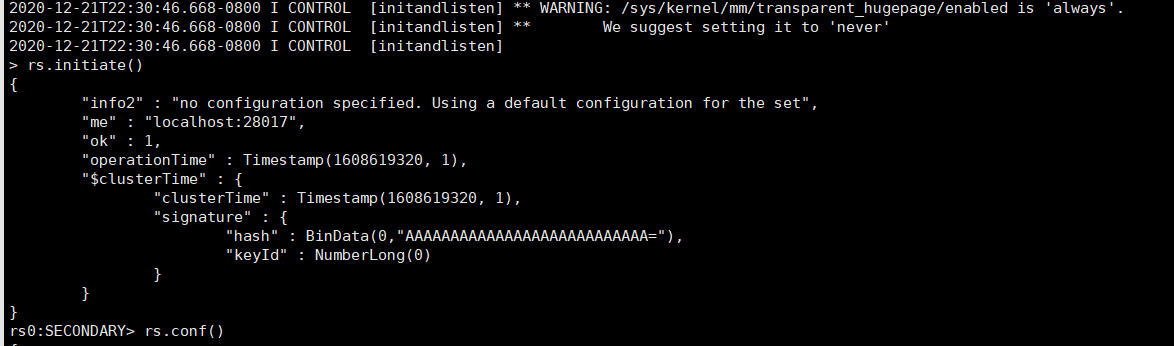
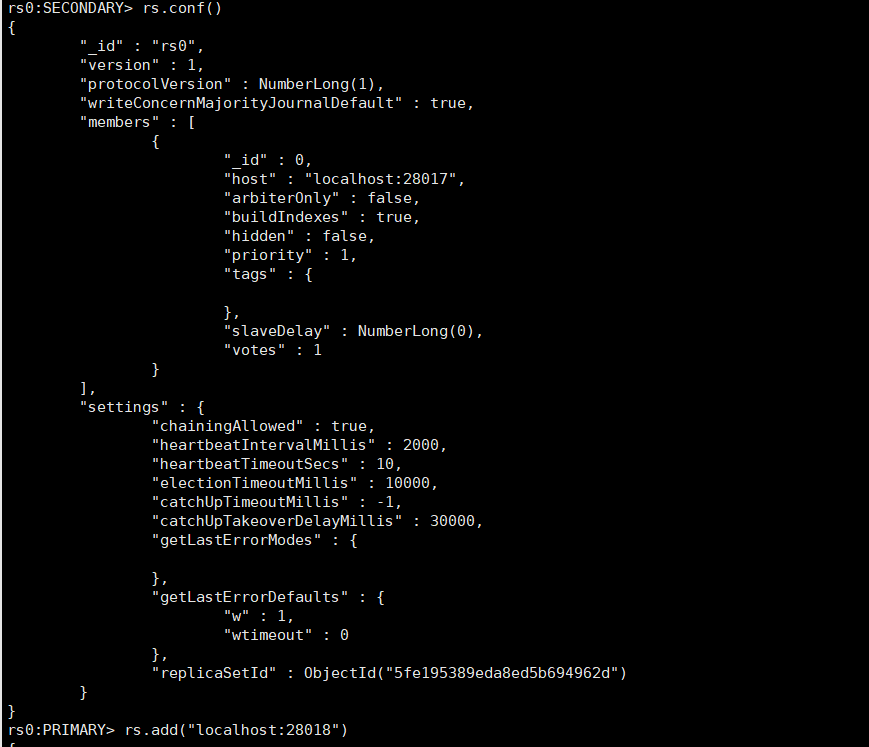
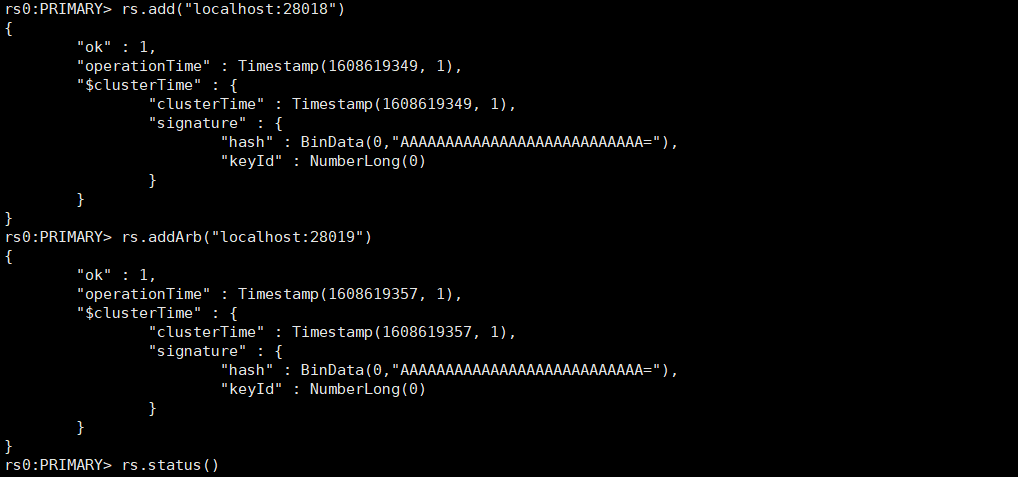
等等(能执行到这了就差不多了)!!!!